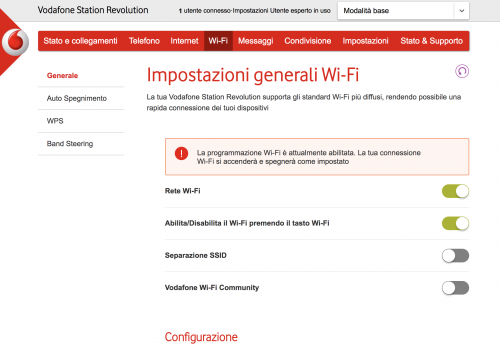Sie möchten das Passwort Ihres Vodafone WiFi-Netzwerks ändern und suchen nach Informationen, wie Sie dies tun können. Die Notwendigkeit
Sie müssen lediglich den Browser öffnen, sich mit dem Verwaltungsbereich Ihrer Vodafone Station verbinden, auf die Registerkarte Konfiguration des drahtlosen Netzwerks zugreifen und den Zugangsschlüssel für Ihr WLAN-Netzwerk festlegen. Es dauert nur wenige Sekunden, um es zu tun. Wenn es Ihnen kompliziert erscheint, machen Sie sich keine Sorgen, denn es gibt einige einfache Schritte, die Sie befolgen müssen, und in einem Moment werden Sie Ihr Passwort ändern können.
Nehmen Sie sich dann fünf Minuten Zeit und erfahren Sie, wie Sie Ihr Vodafone Station Passwort ändern können. Nachfolgend finden Sie alle Informationen, die Sie benötigen. Insbesondere erfahren Sie, wie Sie auf das Administrationspanel zugreifen und in wenigen Schritten den Vorgang abschließen können.
So ändern Sie Ihr Vodafone Station-Passwort: Rufen Sie das Verwaltungsfenster auf.
Das erste, was Sie tun müssen, ist, sich mit dem Administrationsbereich zu verbinden. Öffnen Sie dazu einfach Ihren Webbrowser. Und öffne den folgenden Schrei:
http://vodafone.station
Seien Sie vorsichtig, wenn Sie die URL nicht öffnen können, Sie können versuchen, die folgende URL zu öffnen http://192.168.1.1 oder http://192.168.0.1
Wenn sich keiner von beiden nicht öffnet, dann müssen Sie Ihr Standard-Gateway überprüfen, das der IP-Adresse der Vodafone-Station entspricht (die Sie im Browser eingeben müssen), so gehen Sie vor:
- Wenn Sie Windows verwenden, drücken Sie auf Start und öffnen Sie die Eingabeaufforderung. Geben Sie dann den Befehl ipconfig ein und drücken Sie die Eingabetaste. Es erscheinen mehrere Abkürzungen und Ziffern: Die Adresse der Vodafone Station, die Sie in Ihrem Browser eingeben müssen, ist die neben dem Standard-Gateway (und muss so etwas wie 192.168.x.x.x oder 10.0.x.x.x sein).
- Wenn Sie einen Mac verwenden, gehen Sie zu Systemeinstellungen (das Symbol in der Dockleiste) und öffnen Sie Netzwerk. Wählen Sie an dieser Stelle die Option Details basierend auf der von Ihnen verwendeten Verbindung öffnen, gehen Sie dann zu Erweitert und wählen Sie die Registerkarte TCP/IP. Die IP-Adresse, die Sie in Ihrem Browser eingeben müssen, ist die neben dem Eintrag Router.
Du bist nun mit dem Admin-Bereich verbunden.
So ändern Sie Ihr Vodafone Station WIFI-Passwort
Nach dem Zugriff auf das WLAN-Verwaltungsfenster sind Sie bereit, Ihr Vodafone Station-Passwort zu ändern. Die Vorgehensweise ist je nach Modell der Vodafone Station unterschiedlich, die Sie haben, aber unten geben Sie die verschiedenen Schritte in den verschiedenen Modellen an.
- Vodafone Station Revolution – um das Passwort der Vodafone Station Revolution zu ändern, gehen Sie zur Registerkarte Wi-Fi oben, setzen Sie die Option WPA2 im Dropdown-Menü Schutzmethode und geben Sie das Passwort, das Sie in Ihrem Netzwerk verwenden möchten, in das Feld WiFi Key ein. Drücken Sie Speichern, um Ihre Änderungen zu bestätigen. Jetzt trennen sich die mit Ihrem WLAN-Netzwerk verbundenen Geräte und Sie müssen sie mit dem neuen Passwort wieder verbinden. Wenn Sie nach der Einrichtung des Wi-Fi-Keys keine Geräte mehr anschließen können, versuchen Sie, die Schutzmethode WPA+WPA2 anstelle der WPA2-Methode zu verwenden, da sie möglicherweise nicht mit allen Geräten kompatibel ist.
- Vodafone Station 2 – wenn Sie eine Vodafone Station 2 haben, gehen Sie zur Registerkarte Wi-Fi oben, setzen Sie die Option WPA2 oder WPA+WPA2 als Schutzmethode und geben Sie das gewünschte Passwort in das Feld Passwort ein. Drücken Sie auf OK, um Ihre Änderungen zu speichern, und verbinden Sie nun Ihre Geräte wieder mit dem drahtlosen Netzwerk.
- Vodafone Station 1 – wenn Sie noch eine Vodafone Station haben, gehen Sie in die Geräteverwaltung und wählen Sie Wi-Fi > Schutz aus der linken Seitenleiste. Setzen Sie nun die Option WPA2-PSK im Dropdown-Menü Verschlüsselungsmodus, geben Sie das Passwort für Ihr Netzwerk in das Feld Pre-shared WPA Key ein und speichern Sie es, um die neue Konfiguration zu übernehmen. Sie müssen alle Geräte mit dem neuen Passwort wieder mit dem Netzwerk verbinden.
Wenn Sie nicht auf das Setup-Menü der Vodafone Station zugreifen können, versuchen Sie, das Gerät auf die Werkseinstellungen zurückzusetzen, indem Sie die Reset-Taste auf der Rückseite des Geräts drücken und gedrückt halten und die obigen Schritte wiederholen. Achtung: Das Passwort wird auf das Standardpasswort gesetzt.
Wenn Sie weitere Informationen zur Konfiguration von Vodafone Station wünschen, besuchen Sie die Website des Betreibers, wo es auch Anleitungen zu anderen Modellen von Routern und Modems gibt.